win11安全中心没有了怎么办呢,很多年轻用户喜欢使用win10和win11自带的windows defender来保护系统的安全,因为这是微软自带的工具,并且小巧不占后台,还很干净,不像一些安全软件安装后直接全家桶安排上。不过升级到win11后有的用户发现安全中心不见了。下面就告诉大家关于win11安全中心没有了解决方法的内容,大家可以参考。
win11安全中心没有了怎么办
1、同时按下win+r快捷键打开运行菜单,然后在运行框中输入regedit回车确定。
2、然后在打开的注册表编辑器窗口中定位到计算机HKEY_CURRENT_USERSoftwareMicrosoftWindowsCurrentVersionRun。
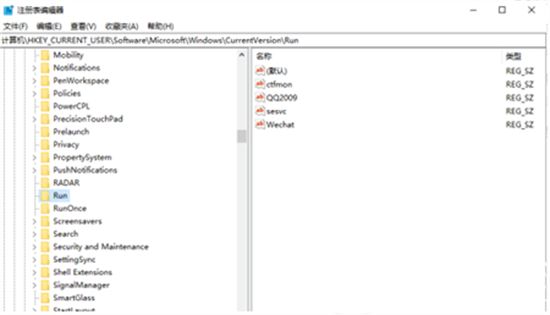
3、接着在右侧的空白位置点击右键,依次点击“新建/字符串值”菜单项打开。
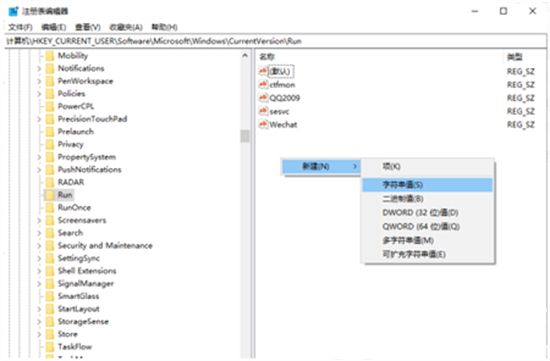
4、把刚刚新建的字符串值重命名为Windows Defender。
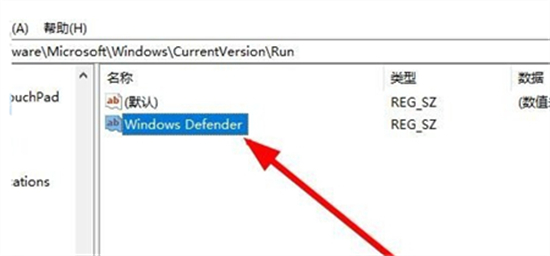
5、双击后打开该字符串的编辑窗口,在窗口中把数值数据修改为“%ProgramFiles%Windows DefenderMSASCui.exe”-runkey,最后点击确定按钮。重新启动计算机后,可以发现Windows Defender的图标已显示出来了。
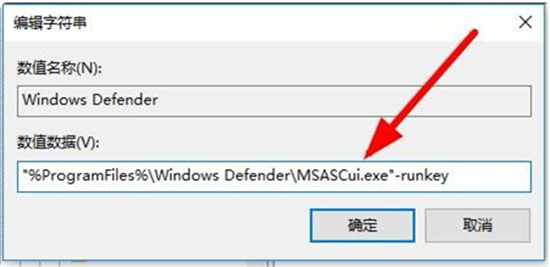
以上便是win11安全中心没有了怎么办的解决方法,希望可以帮助到大家。
相关阅读
热门教程
最新教程